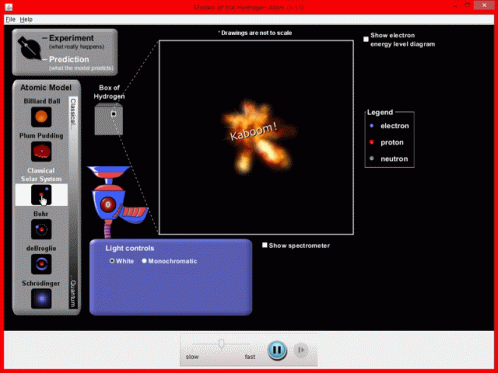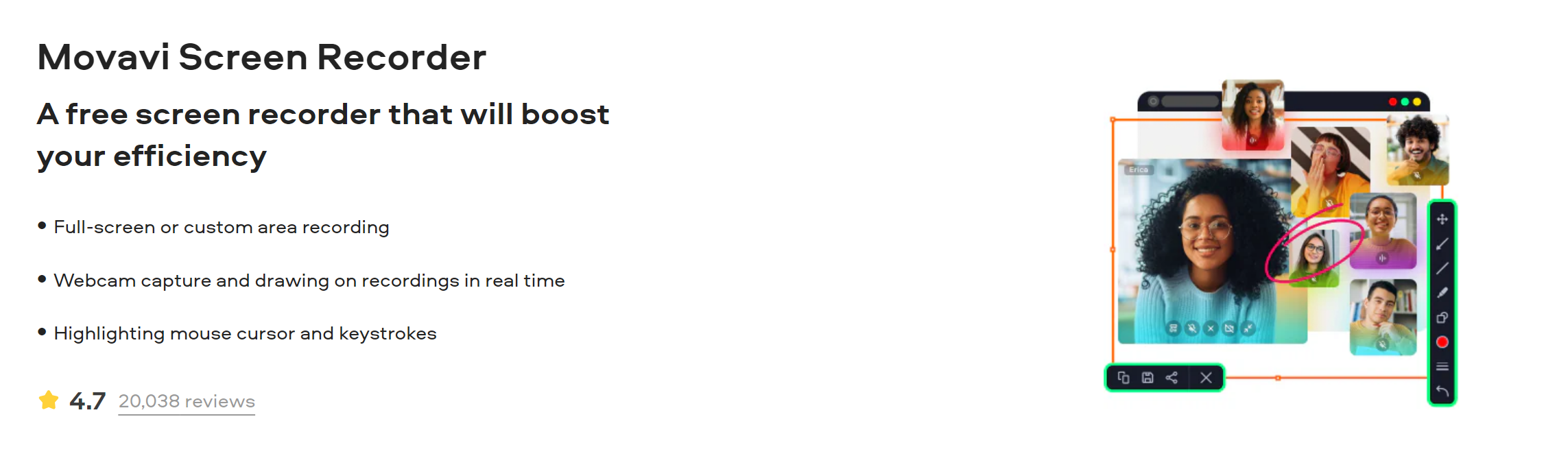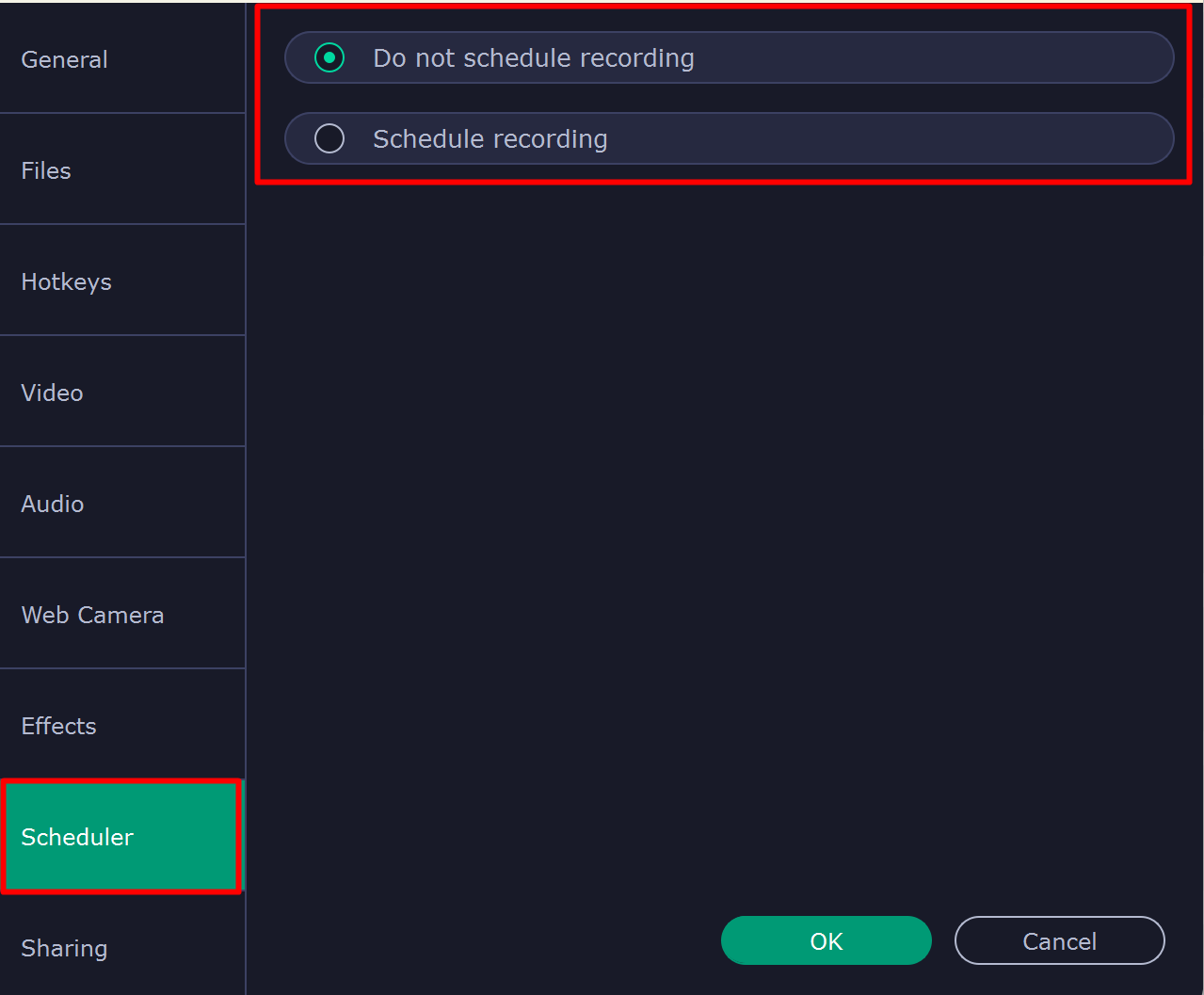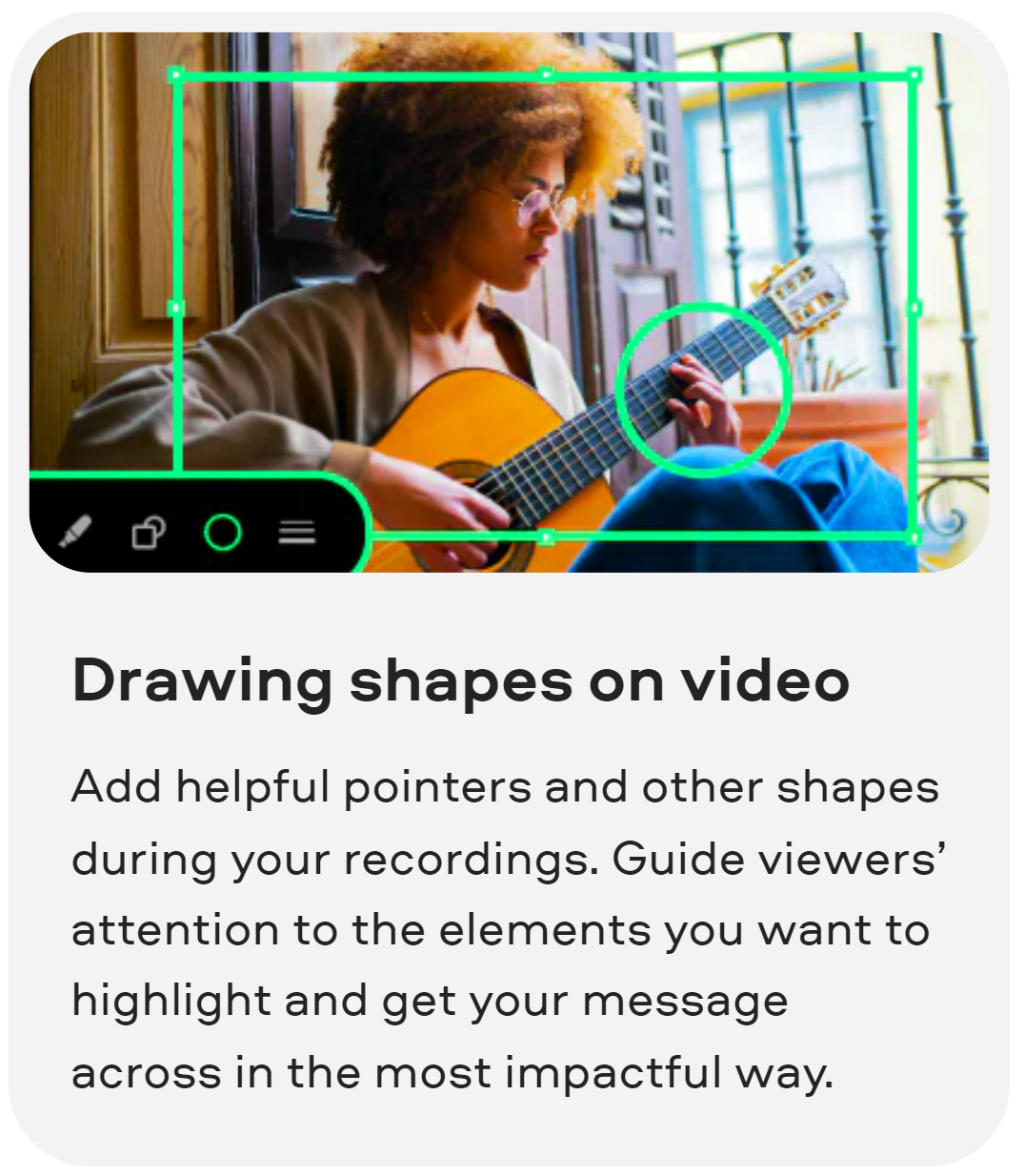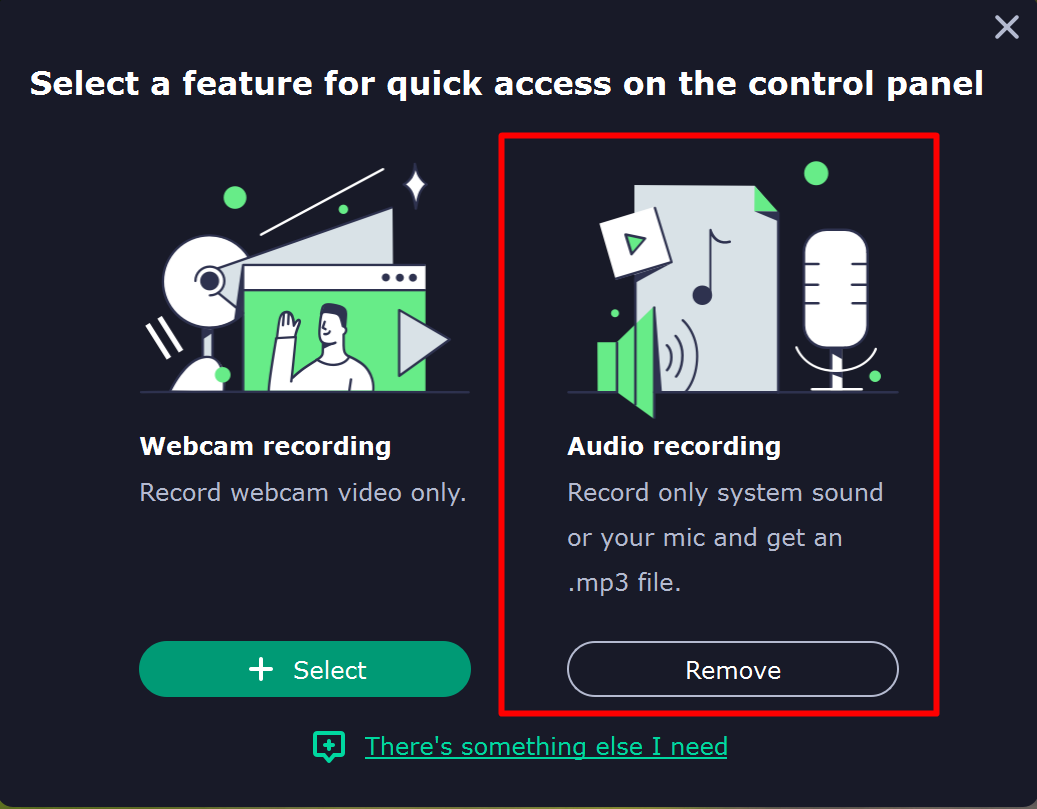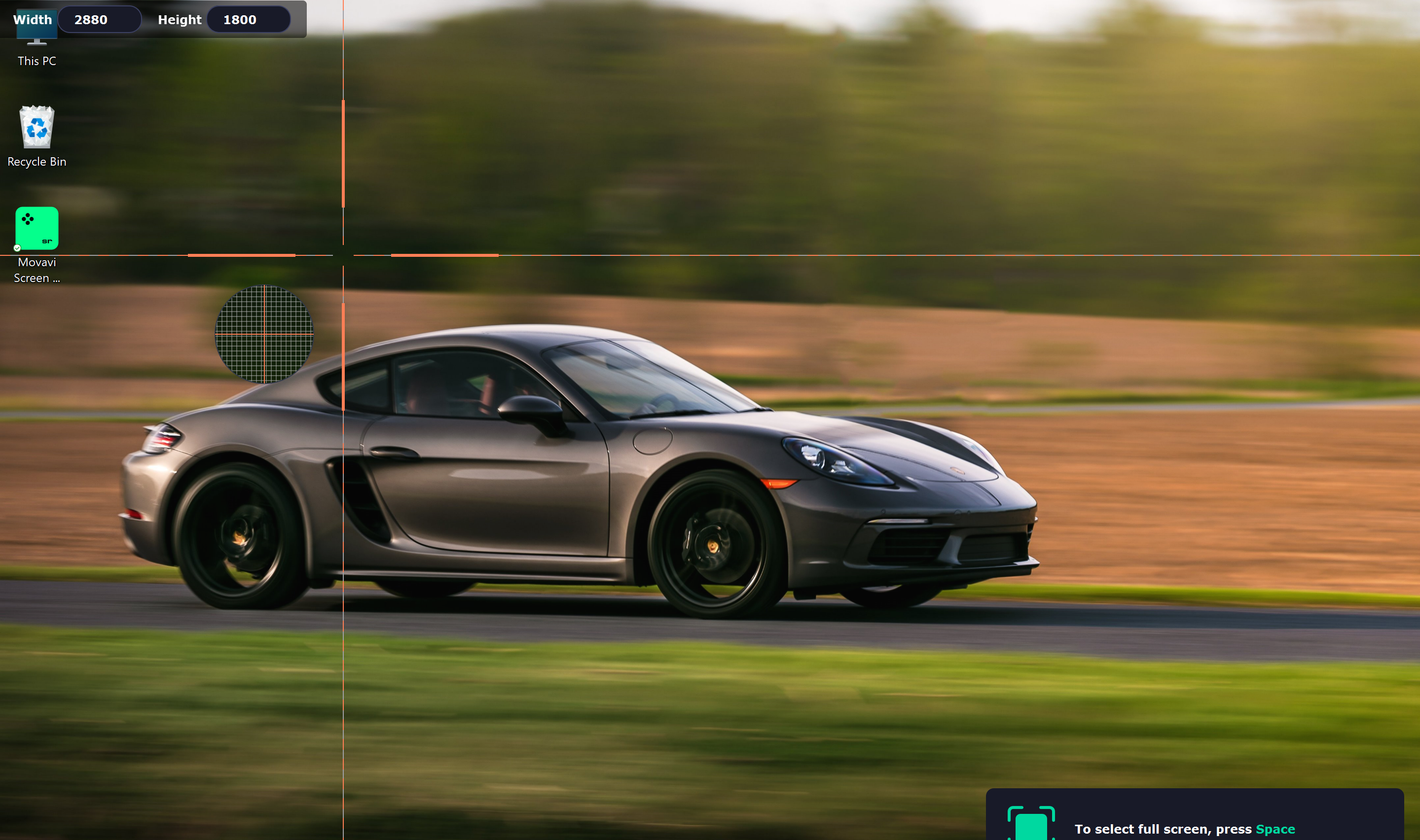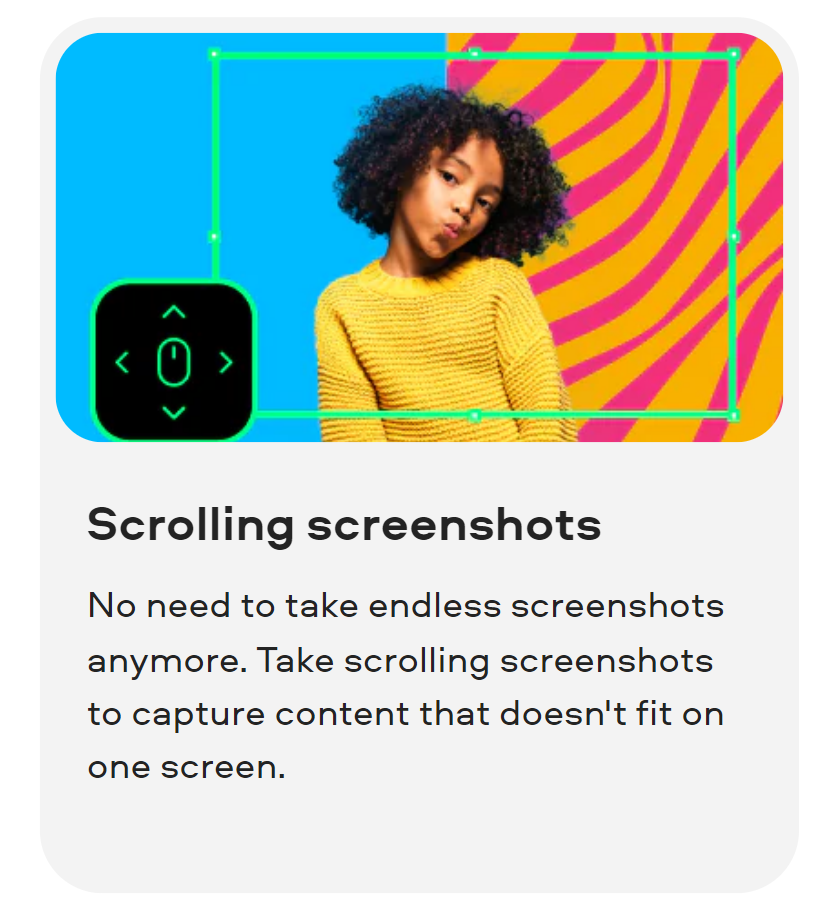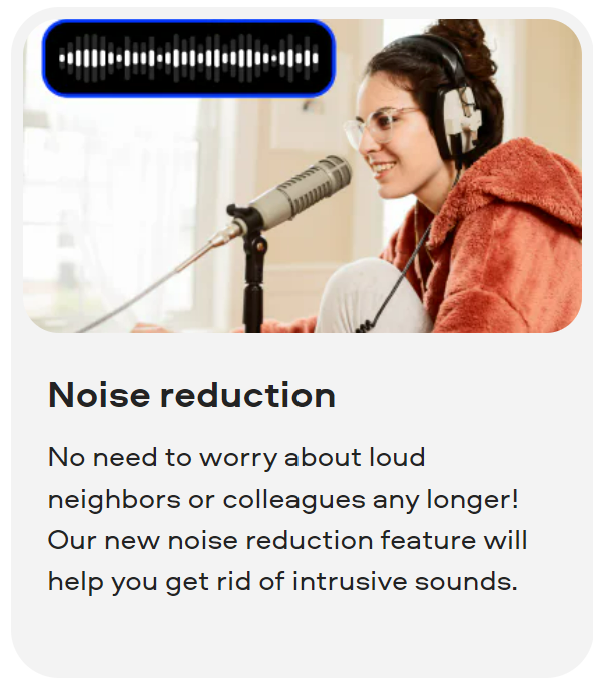Konten
Pernahkah Anda ingin merekam sesuatu keren yang Anda lihat di layar komputer? Izinkan saya memberi tahu Anda tentang Perekam Layar Movavi. 🖥️✨
Ini sangat mudah digunakan dan sangat membantu. Anda akan mulai menyukainya segera setelah Anda melihat cara kerjanya. Itu dapat merekam layar Anda dan bahkan memungkinkan Anda mengedit video. 🎥👍
Kedengarannya bagus, bukan? Sempurna jika Anda ingin mengabadikan sesuatu yang penting atau menyenangkan. 🌟🎮
Saya akan berbagi pengalaman saya sendiri dengan alat ini, sehingga Anda dapat melihat bagaimana alat ini dapat membantu Anda juga. Teruslah membaca untuk ulasan pribadi saya! 📝😊
Bisakah Movavi Mengubah Proyek Video Anda? Inilah Yang Saya Temukan
Movavi Screen Recorder adalah perangkat lunak ramah pengguna yang memungkinkan Anda menangkap apa pun di layar komputer hanya dengan beberapa klik.
Baik itu panggilan video, acara online, atau streaming video, Anda dapat merekam semuanya dengan kualitas tinggi. Ini bukan hanya tentang rekaman; Anda juga dapat mengambil tangkapan layar, mengeditnya, dan bahkan menjadwalkan perekaman untuk nanti.
Ideal untuk membuat tutorial, menyimpan rapat online, atau merekam konten streaming, Movavi Screen Recorder dirancang untuk kemudahan dan fleksibilitas, menjadikannya sempurna untuk pemula dan pengguna berpengalaman.
Melihat Lebih Dekat Antarmukanya: Desain Intuitif untuk Perekaman yang Mudah
Setelah menggunakan Movavi Screen Recorder sendiri, saya menjamin antarmukanya yang ramah pengguna, intuitif dan efisien.
Sejak awal, Anda akan disambut dengan tata letak yang bersih dan rapi. Fungsi utamanya tertata rapi dan mudah diakses dari layar utama.
Yang paling saya sukai adalah betapa mudahnya navigasinya – tidak perlu menelusuri menu yang rumit.
Kontrol perekamannya sederhana dan cukup jelas. Tombol dasar 'Rec', 'Pause', dan 'Stop' ditampilkan dengan jelas, sehingga memudahkan untuk memulai dan menghentikan rekaman.
Pilihan untuk memilih area perekaman, menyesuaikan pengaturan audio, dan bahkan menjadwalkan rekaman semuanya hanya dengan sekali klik.
Aspek lain yang saya hargai adalah visibilitas fitur tambahan seperti alat menggambar dan pengaturan webcam. Mereka ada di sana, tetapi tidak menghalangi, memungkinkan pengalaman yang bebas dari kekacauan.
Secara keseluruhan, antarmukanya memberikan keseimbangan sempurna antara kesederhanaan dan fungsionalitas, menjadikannya ideal untuk pemula dan pengguna berpengalaman.
#5 Fitur yang Paling Membuat Saya Terkesan
Perekaman Terjadwal
Ini adalah pengubah permainan! Dengan Movavi, saya dapat menjadwalkan rekaman sebelumnya. Fitur ini sempurna untuk merekam streaming langsung atau webinar saat saya tidak bisa berada di depan komputer. Cukup atur tanggal dan waktu, dan Movavi akan melakukan sisanya.
Alat Menggambar Selama Perekaman
Saat merekam, saya menemukan bahwa saya dapat menggambar di video, menyorot gerakan kursor, atau menambahkan teks. Ini sangat berguna untuk tutorial atau presentasi, karena memungkinkan saya untuk menekankan poin-poin penting langsung di layar secara real-time.
Rekaman Audio Terpisah
Movavi memungkinkan Anda merekam audio sistem dan audio mikrofon secara terpisah atau bersamaan. Fleksibilitas ini luar biasa untuk membuat konten yang memerlukan sulih suara atau musik latar, dan saya dapat menyesuaikan level setiap sumber untuk mendapatkan perpaduan yang sempurna.
Pintasan yang Dapat Disesuaikan
Saya terkesan dengan cara mengatur pintasan keyboard saya sendiri untuk memulai, menjeda, atau menghentikan rekaman. Ini membuat prosesnya jauh lebih efisien dan lancar, terutama saat melakukan banyak tugas.
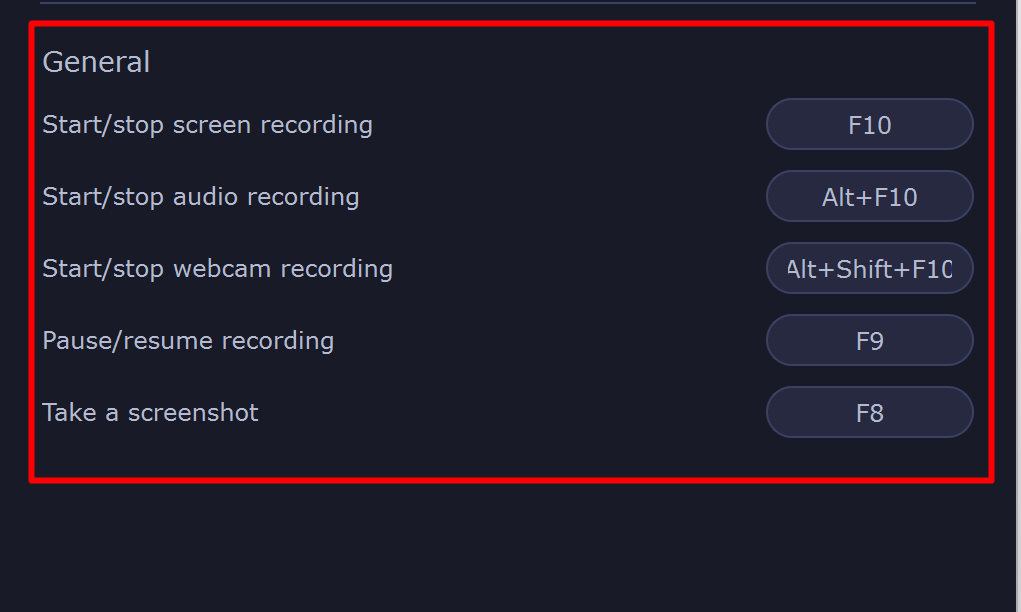
Hamparan Webcam
Mampu merekam layar dan menampilkan feed webcam saya adalah fitur yang menonjol. Ini menambahkan sentuhan pribadi pada tutorial atau streaming game, dan dengan Movavi, prosesnya mudah, dan kualitasnya luar biasa.
Perekaman Layar Cepat dan Mudah: Tangkap Layar Anda dalam 3 Langkah dengan Movavi
Langkah 1- Mulailah dengan Ikon Perekaman Layar
Setelah mengunduh Movavi Screen Recorder, Anda akan melihat ikon perekaman layar di sidebar. Ini adalah pintu gerbang Anda untuk mulai merekam. Cukup klik, dan Anda siap untuk langkah berikutnya.
Langkah 2- Pilih Area Perekaman Anda
Movavi memungkinkan Anda memilih dengan tepat bagian layar mana yang ingin Anda rekam. Baik itu layar penuh, jendela aplikasi tertentu, atau hanya sebagian layar, Anda memiliki kendali penuh. Cukup seret dan pilih area yang ingin Anda tangkap.
Langkah 3- Mulai dan Berhenti Merekam
Setelah Anda memilih area Anda, tekan tombol 'Rec' untuk mulai merekam. Segala sesuatu yang terjadi di area pilihan Anda akan ditangkap. Setelah selesai, cukup klik 'Berhenti'. Itu dia! Rekaman Anda siap untuk diedit, disimpan, atau dibagikan.
Dapatkah Pembaruan Terbaru Movavi Meningkatkan Pengalaman Video Anda?
Scrolling Screenshot
Ini adalah penyelamat! Daripada mengambil banyak tangkapan layar, kini saya dapat mengambil seluruh halaman web atau dokumen panjang sekaligus dengan fitur tangkapan layar bergulir.
Ini sempurna untuk membuat konten tutorial yang komprehensif atau menangkap informasi ekstensif untuk rapat tim saya.
Menggambar Bentuk di Video
Menambahkan bentuk dan petunjuk selama perekaman telah membawa video tutorial saya ke tingkat berikutnya.
Hal ini memungkinkan saya mengarahkan perhatian pemirsa tepat ke tempat yang saya inginkan, membuat penjelasan saya lebih jelas dan menarik. Fitur ini sangat berguna ketika menyoroti poin atau langkah penting dalam tutorial perangkat lunak.
Penjadwal Rekaman
Kembalinya rekaman terjadwal merupakan nilai tambah yang besar. Saya dapat mengatur rekaman untuk waktu tertentu, yang sempurna untuk merekam acara langsung atau webinar yang tidak dapat saya hadiri secara langsung.
Ini juga memastikan saya tidak pernah melewatkan rekaman rapat virtual penting saat saya jauh dari meja kerja.
Pengurangan kebisingan
Fitur pengurangan kebisingan yang baru merupakan terobosan baru, terutama di lingkungan rumah di mana kebisingan yang tidak terduga merupakan masalah umum.
Ini membantu saya mempertahankan audio berkualitas profesional di video dan rapat saya, bebas dari gangguan seperti kebisingan latar belakang dari tetangga atau suara sekitar.
Masing-masing fitur ini telah menyederhanakan proses pembuatan konten saya untuk YouTube dan meningkatkan efisiensi dan profesionalisme rapat kantor virtual saya.
Pembaruan terkini benar-benar menjadikannya alat yang sangat diperlukan dalam pekerjaan saya sehari-hari.
Menguasai Multimedia: Bagaimana Perekam Layar Movavi Sesuai dengan Kehidupan Sehari-hari Anda?
Untuk Pembuat Konten
Jika Anda ingin membuat video tutorial, konten game, atau webinar, Movavi adalah anugerah. Kemampuan merekam video berkualitas tinggi di layar Anda, ditambah dengan kemudahan video editing dan menambahkan sulih suara, membuat pembuatan konten menjadi mudah.
Untuk Siswa dan Pendidik
Bagi mahasiswa, merekam perkuliahan online untuk ditinjau nanti sangatlah membantu. Demikian pula, guru dapat membuat konten pendidikan, merekam perkuliahan, atau memberikan umpan balik terhadap tugas melalui rekaman layar.
Untuk Profesional
Di ranah profesional, Movavi sangat bagus untuk membuat presentasi atau demo produk. Anda dapat merekam layar saat menavigasi slide atau perangkat lunak, memberikan pengalaman yang lebih interaktif dan menarik bagi klien atau kolega.
Untuk Tim Jarak Jauh
Dalam budaya kerja jarak jauh saat ini, Movavi membantu mendokumentasikan rapat, sesi pelatihan, atau memberikan dukungan teknis langkah demi langkah dengan alat bantu visual.
Pemakaian pribadi
Bahkan untuk keperluan pribadi, seperti merekam video call bersama keluarga atau mengabadikan video streaming, Movavi sangat efisien dan mudah digunakan.
Gecata: Meningkatkan Perekaman dan Berbagi Game dengan Kesederhanaan
Saya pribadi menggunakan Gecata, dan ini patut diperhatikan perangkat lunak perekaman layar. Ini menawarkan pendekatan perekaman layar yang unik dan mudah, sehingga ideal untuk para gamer dan pembuat konten.
Salah satu fitur menonjol adalah Mode Game, yang mengoptimalkan pengaturan untuk merekam game tanpa memengaruhi performa. Ini sangat berguna untuk mengabadikan momen bermain game dengan mulus.
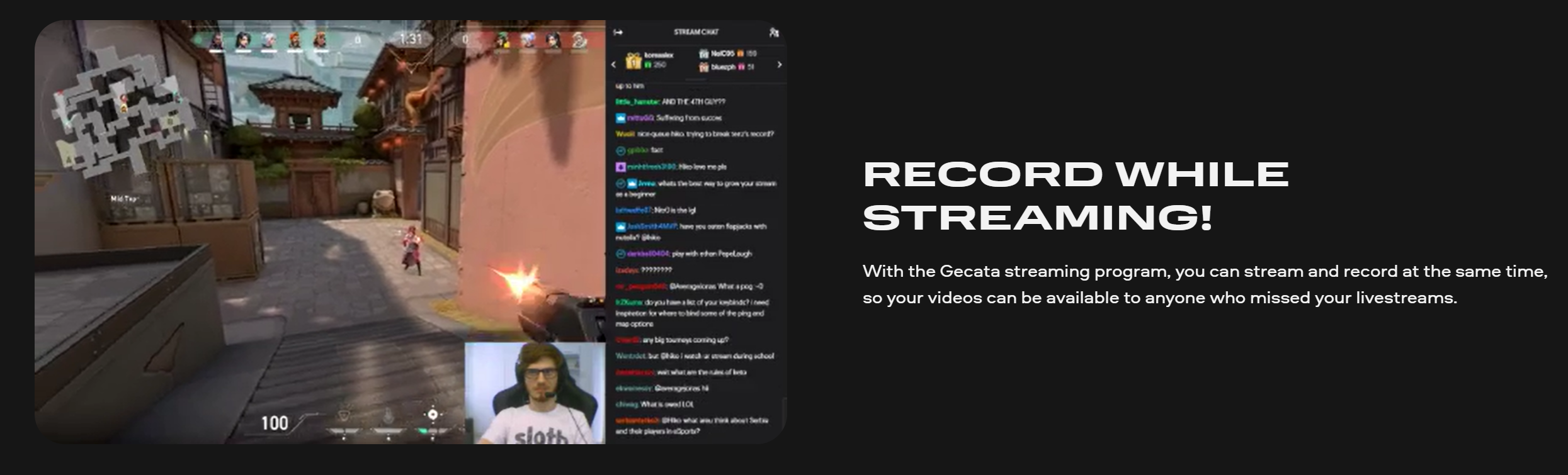
Selain itu, Gecata menyediakan alat yang mudah digunakan untuk mengedit rekaman, termasuk memangkas dan menambahkan efek, yang menurut saya bagus untuk menyempurnakan klip gameplay saya.
Kesederhanaannya meluas ke opsi berbagi, memungkinkan saya mengunggah rekaman langsung ke platform seperti YouTube.
Secara keseluruhan, Gecata membuat saya terkesan dengan fokusnya yang ramah gamer dan pendekatannya yang ramah pengguna, menjadikannya alat yang berharga untuk menangkap dan berbagi pengalaman bermain game.
Perekaman Cepat dan Mudah: Melepaskan Sihir Hotkey
Ringkas
Anda dapat mengatur tombol pintas untuk memulai dan menghentikan perekaman secara instan. Artinya, dengan kombinasi tombol sederhana, Anda dapat memulai perekaman tanpa perlu mengklik tombol dalam program secara manual. Ini menghemat waktu, terutama saat Anda perlu menangkap sesuatu di layar dengan cepat.
Jeda dan Lanjutkan
Tombol pintas juga memungkinkan Anda menjeda dan melanjutkan rekaman dengan lancar. Jika Anda menemukan momen selama perekaman yang tidak ingin Anda abadikan, jeda saja. Kemudian, ketika Anda siap untuk melanjutkan, tekan kembali tombol pintas untuk melanjutkan tanpa membuat file video terpisah.
Tangkapan layar dengan cepat
Ingin mengambil tangkapan layar tanpa mengganggu rekaman Anda? Movavi memungkinkan Anda menetapkan tombol pintas untuk mengambil tangkapan layar selama perekaman. Ini sangat berguna untuk memberi anotasi atau menyorot poin tertentu sambil menjelaskan sesuatu dalam video.
Bisukan dan Suarakan Audio
Anda bahkan dapat mengatur tombol pintas untuk menonaktifkan dan mengaktifkan mikrofon atau audio sistem. Fitur ini berguna untuk skenario di mana Anda perlu mengganti input audio tanpa mengganggu rekaman.
Kontrol Framerate, Konversi Kecepatan Super, dan Kompatibilitas GPU
Dukungan Kecepatan Bingkai
Perekam Layar Movavi memungkinkan Anda memilih kecepatan bingkai untuk rekaman Anda, termasuk opsi umum seperti 30, 60, dan 120 bingkai per detik (FPS).
Fleksibilitas ini memastikan bahwa Anda dapat merekam video pada kecepatan bingkai yang sesuai dengan proyek spesifik Anda, baik untuk perekaman alur game yang lancar atau konten video standar.
Konversi Kecepatan Super
Salah satu fitur yang menonjol adalah konversi Superspeed. Hal ini memungkinkan Anda menyimpan rekaman video Anda dalam format yang dioptimalkan untuk berbagi dan memutar dengan cepat dan tanpa kerumitan.
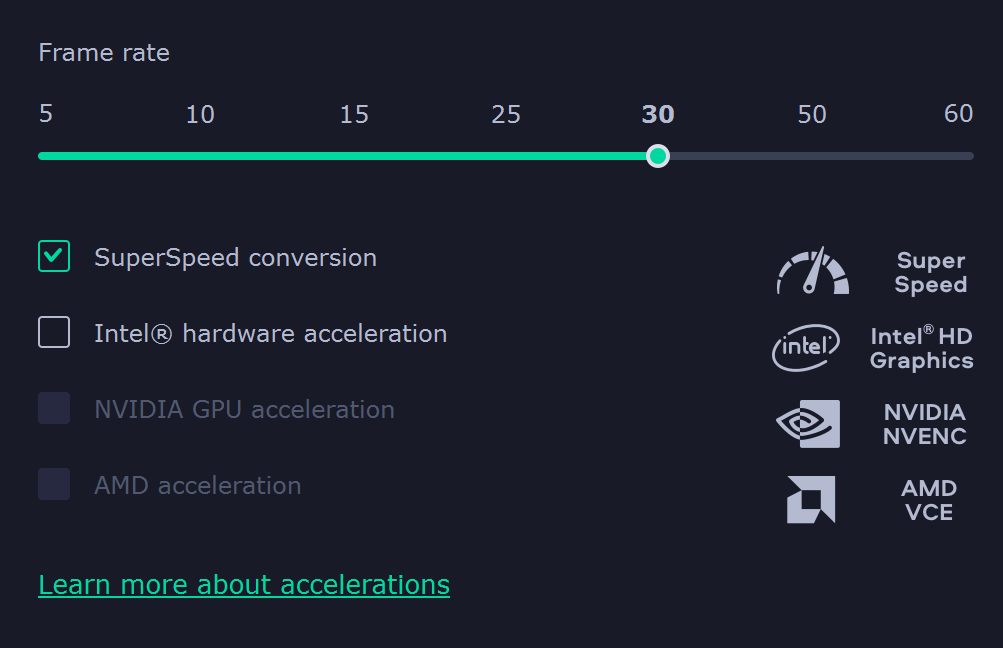
Ini sempurna untuk situasi di mana Anda perlu membagikan rekaman Anda dengan cepat, tanpa mengurangi kualitas.
Kompatibilitas Kartu Grafis
Perekam Layar Movavi dirancang untuk bekerja secara lancar dengan berbagai macam kartu grafis. Hal ini memastikan bahwa perangkat lunak dapat secara efisien memanfaatkan GPU (Graphics Processing Unit) komputer Anda untuk meningkatkan proses perekaman dan rendering.
Baik Anda memiliki GPU khusus atau grafis terintegrasi, Movavi dapat bekerja dengannya, membantu menjaga kelancaran perekaman dan pemutaran.
Kata-kata Terakhir- Apakah Layak Digunakan Pada Tahun 2024?
Tidak diragukan lagi, pada tahun 2024, Movavi Screen Recorder akan terus menjadi alat yang sangat berharga bagi siapa pun yang ingin menangkap dan membuat konten dengan mudah. Setelah menjelajahi fitur-fiturnya secara pribadi, saya yakin akan kelayakannya.
Movavi menyederhanakan perekaman dan pengeditan layar, sehingga dapat diakses oleh pemula dan menghemat waktu bagi para profesional. Dengan fitur seperti hotkey, framerate yang dapat disesuaikan, konversi Superspeed, dan kompatibilitas GPU, ini memenuhi berbagai kebutuhan perekaman.
Untuk pembuat konten, pendidik, gamer, dan profesional, Movavi adalah pendamping yang serbaguna. Ini bukan hanya tentang rekaman; ini tentang meningkatkan cara Anda mengabadikan dan berbagi momen, menjadikannya bagian penting dari perangkat digital saya di tahun 2024.